win10系统虚拟桌面是什么?window10虚拟桌面的详细介绍
更新日期:2024-03-21 16:07:34
来源:网友投稿
手机扫码继续观看

因为windows10系统才刚发布一个月有余,因此有不少用户表示对系统有一些疑惑。最近,就有一些用户向小编咨询win10系统虚拟桌面是什么,如何使用win10虚拟桌面等等问题。接下来,小编就向大家详细介绍window10虚拟桌面的相关信息。
具体方法:
1、认识任务视图在那个位置位于任务栏里;

2、假设我的文件管理器是我的一个工作状态新建一个虚拟桌面;
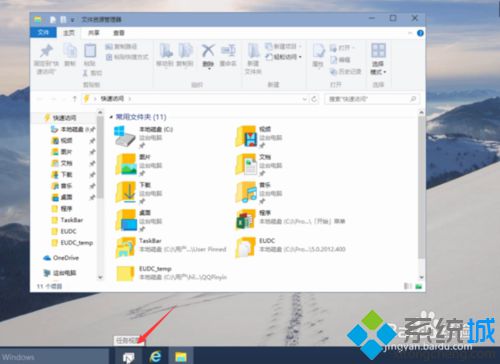
3、创建多个桌面;

4、点击上图的桌面2;

5、工作状态在桌面上点击应用程式skype2桌面2的界面;
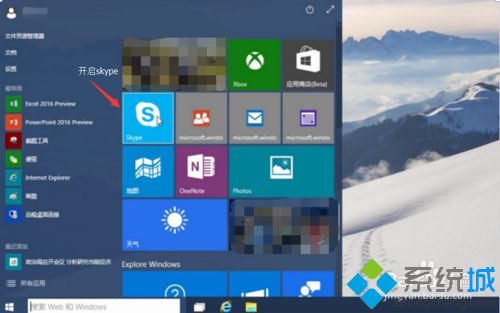
6、新建虚拟桌面的快捷方式win+ctrl+d可以新建多个桌面窗口 ;
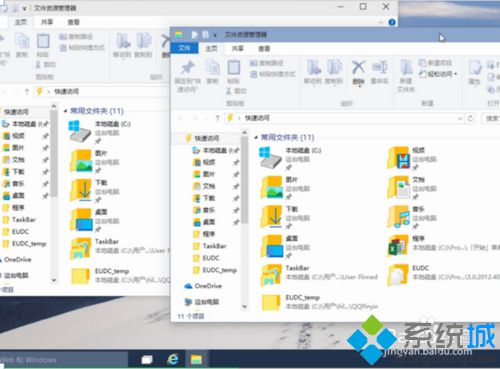
7、查看所有创建的桌面;

8、切换桌面。可以使用用鼠标点击切换:点击任务视图—查看你所有的桌面,自由切换。或者使用快捷键“WIN+CTRL+方向键”{也就是那四个箭头}
(下图为切换的样子)
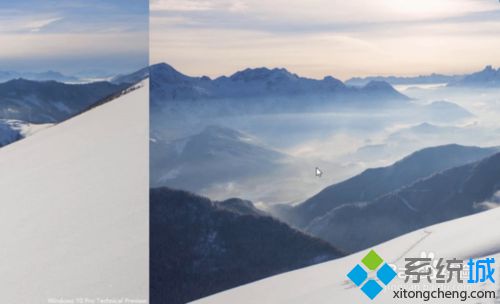
9、关闭虚拟桌面的方法和创建差不多。点击任务视图-----查看你要关闭的左面 点击右上角的叉号就行了。或者使用快捷键win+ctrl+F4。

10、当您关闭完以后会出现你所打开的应用程序平铺在你的桌面,供你选择是否关闭。
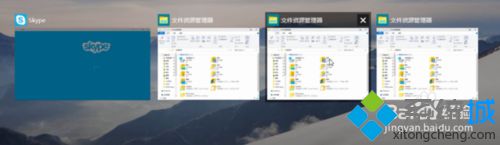
以上就是关于window10虚拟桌面的一些介绍了。更多关于win10系统的软件问题,请时刻关注系统。
相关推荐:
如何在win10系统任务栏取消虚拟桌面按钮?
该文章是否有帮助到您?
常见问题
- monterey12.1正式版无法检测更新详情0次
- zui13更新计划详细介绍0次
- 优麒麟u盘安装详细教程0次
- 优麒麟和银河麒麟区别详细介绍0次
- monterey屏幕镜像使用教程0次
- monterey关闭sip教程0次
- 优麒麟操作系统详细评测0次
- monterey支持多设备互动吗详情0次
- 优麒麟中文设置教程0次
- monterey和bigsur区别详细介绍0次
系统下载排行
周
月
其他人正在下载
更多
安卓下载
更多
手机上观看
![]() 扫码手机上观看
扫码手机上观看
下一个:
U盘重装视频











